Sony DSC-W210 User Manual
Browse online or download User Manual for Unknown Sony DSC-W210. Sony DSC-W210 W210 Digital kompaktkamera Bruksanvisning
- Page / 130
- Table of contents
- BOOKMARKS




- DSC-W210/W215/W220 1
- ”Memory Stick 2
- Duo”-adapter 2
- Svarta, vita, röda, blå 2
- Innehållsförteckning 3
- Skräddarsy inställningarna 5
- Titta på bilder på en TV 5
- Skakningsoskärpa 8
- Rörelseoskärpa 8
- Exponering 9
- Grundteknik för bättre bilder 10
- Kvalitet 11
- Röda ögon 13
- Vita prickar 13
- Delarnas namn 14
- Indikatorer på skärmen 16
- Vid visning av stillbilder 18
- Vid uppspelning av filmer 18
- Lagring i internminnet 21
- : Automatiska inställningar 22
- : Det enkla tagningsläget 22
- : Autoprogram-läget* 22
- : Filmläget 22
- / / / / / /SCN: Scenlägen 22
- AE/AF-låsindikator 24
- W/T Zooma 25
- Makro (Närbildstagning) 25
- Självutlösaren 26
- Stillbildstagning (Scenval) 27
- Scenvalslägen 28
- För att se en indexskärm 33
- Radering av bilder 34
- När du väljer [Denna bild] 35
- När du väljer [Flera bilder] 35
- När du väljer [Alla i mappen] 35
- Hur man använder HOME-skärmen 36
- Punkter på HOME-skärmen 37
- 3 Välj inställning med b/B 38
- Grundmanövrer 39
- Menypunkter 40
- Visningsmenyn 41
- Tagningsmenyn 42
- 1 sidan 38 43
- Blixt: Blixtinställning 43
- EV: Justering av ljusstyrkan 47
- Mätmetod: Val av mätmetod 49
- För att skydda en bild 64
- För att ta bort skyddet 65
- : Utskriftsmarkering 65
- För att avbryta mappvalet 66
- Tryck annars på b 68
- Minneshantering 69
- 1 sidan 67 71
- För att avbryta formateringen 71
- Formatera 71
- Inställningar 72
- Leende-demo 73
- USB-anslutning 74
- COMPONENT 74
- Video ut 75
- Bredzoom 75
- AF-lampa 76
- ×, inklusive 77
- Konverter 78
- Autom. granskning 79
- Klockinställningar 80
- Language Setting 81
- Rekommenderad datormiljö 86
- (medföljer) 88
- Förberedelser på kameran och 89
- Anslutning av kameran till 89
- 2 Importera bilderna 90
- För att avsluta USB 91
- Lagringsdestinationer och 91
- –Windows Vista/XP 93
- 4 Dubbelklicka på [DCIM] 94
- Macintosh-dator 97
- 4 Titta på bilder på datorn 98
- 3 När kopieringen är färdig 99
- Utskrift av stillbilder 100
- Steg 1: Förberedelser på 101
- Steg 4: Utskrift 103
- Steg 5: Avsluta utskriften 103
- Utskrift i en affär 104
- 2 Välj [DPOF] med v/V på 105
- 4 Tryck på MENU-knappen 105
- Felsökning 106
- Visning av bilder 111
- Radering 112
- ”Memory Stick Duo” 113
- Internminnet 114
- Utskrift 114
- 50/60 Hz 121
- Angående ”Memory Stick Duo” 122
- Angående batteripaketet 124
- Angående batteriladdaren 125
- Register 126
Summary of Contents
© 2009 Sony Corporation 4-123-771-91(1)SEBruksanvisning till Cyber-shotDSC-W210/W215/W220InnehållsförteckningGrundmanövrerHur man använder tagningsfun
10Grundteknik för bättre bilderJustering av ISO-känsligheten (rekommenderat exponeringsindex)ISO-känsligheten är en inställning som påverkar slutartid
100Utskrift av stillbilderHur man skriver ut stillbilderNär man skriver ut bilder som är tagna i [16:9]-format kan det hända att bilden skärs av i kan
101Utskrift av stillbilderDirekt utskrift på en PictBridge-kompatibel skrivareÄven om du inte har någon dator kan du skriva ut de bilder du tagit med
102Direkt utskrift på en PictBridge-kompatibel skrivare1 Anslut kameran till skrivaren.2 Slå på skrivaren. Tryck på (uppspelning)-knappen och slå på
103Utskrift av stillbilderDirekt utskrift på en PictBridge-kompatibel skrivare1 Välj utskriftsinställningar med v/V/b/B.[Antal]Används för att ställa
104Utskrift i en affärDu kan ta med dig ett ”Memory Stick Duo”-minneskort som innehåller bilder du tagit med kameran och få dem utskrivna i en fotoaff
105Utskrift av stillbilderUtskrift i en affär1 Tryck på MENU-knappen medan bilder visas i enbildsläge eller indexläge.2 Välj [DPOF] med v/V på styrkna
106FelsökningFelsökningOm det skulle uppstå något problem med kameran så prova följande motåtgärder.Observera att om du lämnar in kameran för reparati
107FelsökningFelsökningDet går inte att sätta i batteripaketet.• Sätt i batteripaketet på rätt sätt genom att trycka på batteriutmatningsknappen.Det g
108FelsökningDet går inte att lagra några bilder.• Kontrollera det lediga utrymmet i internminnet eller på ”Memory Stick Duo”-minneskortet. Om inspeln
109FelsökningFelsökningBilden är oskarp.• Motivet är för nära. Kontrollera att du håller objektivet längre bort från motivet än näravståndet som är ca
11Grundteknik för bättre bilderEn digital bild består av ett antal små punkter som kallas för bildpunkter eller pixlar.Bilder som består av många bild
110FelsökningDet går inte att lägga på datumet på en bild.• Den här kameran har ingen funktion för att lägga på datumet på bilder (sidan 114). Genom a
111FelsökningFelsökningDet går inte att ta flera bilder i följd.• Internminnet eller ”Memory Stick Duo”-minneskortet är fullt. Radera onödiga bilder (
112FelsökningBilden visas inte på TV-skärmen.• Kontrollera punkten [Video ut] och se efter om kamerans videoutsignal är inställd på samma TV-system so
113FelsökningFelsökningDet går inte att kopiera bilder.• Anslut kameran på rätt sätt till datorn via USB (sidan 89).• Följ kopieringsproceduren för di
114FelsökningDet går inte att titta på eller lagra bilder i internminnet.• Ett ”Memory Stick Duo”-minneskort är isatt i kameran. Ta ut det.Det går int
115FelsökningFelsökningDet går inte att ansluta kameran.• Kameran går inte att ansluta direkt till skrivare som inte följer PictBridge-standarden. Hör
116FelsökningDet går inte att skriva ut en bild i inställt format.• Om du byter arkformat efter att ha anslutit skrivaren till kameran, så koppla loss
117FelsökningVarningsindikatorer och meddelandenOm det tänds en kod som börjar med en bokstav betyder det att kamerans självdiagnosfunktion har aktive
118Varningsindikatorer och meddelandenFel Memory Stick-typ• Det isatta ”Memory Stick Duo”-minneskortet går inte att använda i den här kameran (sidan 1
119FelsökningVarningsindikatorer och meddelanden640(Fin) saknas• Filmer i storleken 640(Fin) går bara att spela in på ”Memory Stick PRO Duo”-minneskor
12Grundteknik för bättre bilderStandardinställningarna är markerade med .*1)Bilderna lagras med ett bildförhållande på 3:2, samma som på fotopapper,
120Varningsindikatorer och meddelandenDenna manöver kan ej utförasunder HD(1080i)-utmatning• Användningen av somliga funktioner är begränsad medan kam
121ÖvrigtÖvrigtAnvända kameran utomlands — strömkällorKameran, batteriladdaren (medföljer), och nätadaptern AC-LS5K (säljs separat) går att använda i
122Angående ”Memory Stick Duo””Memory Stick Duo” är ett kompakt och bärbart IC-inspelningsmedium. I nedanstående tabell listas de sorters ”Memory Stic
123ÖvrigtAngående ”Memory Stick Duo”Att observera vid användning av en ”Memory Stick Duo”-adapter (säljs separat)• När du vill använda ett ”Memory Sti
124Angående batteripaketetAngående uppladdning av batteripaketet• Vi rekommenderar att batteripaketet laddas upp vid en omgivningstemperatur på mellan
125ÖvrigtAngående batteriladdarenAngående batteriladdaren• Använd inte den medföljande batteriladdaren för att ladda upp några andra sorters batteripa
126RegisterRegisterAAE/AF-låsindikator ...24, 51AF-lampa...76AF-lås...51AF-metod...
127RegisterRegisterLLadda ner musik ...96Lagringsdestinationer och filnamn för bildfiler...91Landskap...
128RegisterUUnderexponering ...9Undervatten ...28Undervattensvitbalans ...53Uppspelningszoom...
129Att observera angående licensenProgrammen ”C Library”, ”Expat” och ”zlib” finns förinstallerade i kameran. Denna mjukvara tillhandahålles baserat p
13Grundteknik för bättre bilderNär blixten används kan det hända att motivets ögon blir röda i bilden, eller att det uppstår suddiga vita prickar. Des
Ytterligare information om den här produkten och svar på vanliga frågor återfinns på vår kundtjänsts webbplats.
14Delarnas namnSe sidorna inom parentes för närmare detaljer om hur de olika funktionerna används.A ON/OFF (POWER)-knappB Avtryckare (23)C ON/OFF (POW
15Delarnas namnI Multi-uttag (på undersidan)Används i följande fall:• För att ansluta kameran till en dator via USB.• För att ansluta kameran till lju
16Indikatorer på skärmenVarje gång man trycker på v (DISP) på styrknappen ändras visningssättet på skärmen (sidan 20).Se sidorna inom parentes för när
17Indikatorer på skärmenBCDKänslighet för leendeavkänning/Antal bilder (30) Zoomförstoringsgrad (25, 77) Färgläge (55)Indikator Betydelsez AE/AF-lås
18Indikatorer på skärmenVid visning av stillbilderVid uppspelning av filmerABIndikator BetydelseÅterstående batteritidVarning för svagt batteri (117)
19Indikatorer på skärmenCIndikator BetydelseUppspelningsmapp (66)• Den här punkten visas inte när internminnet används.8/8 12/12 Bildnummer/antal lagr
2Att observera när kameran användsAtt observera angående vilka sorters ”Memory Stick”-minneskort som går att använda (säljs separat)”Memory Stick Duo”
20Ändring av vad som visas på skärmenVarje gång man trycker på v (DISP) på styrknappen ändras det som visas på skärmen i följande ordning:• När man ti
21Lagring i internminnetDen här kameran har ett internminne på ungefär 15 MB. Detta minne går inte att ta ut. Även om det inte sitter något ”Memory St
22GrundmanövrerHur man använder lägesomkopplarenStäll in lägesomkopplaren på önskad funktion.: Automatiska inställningarAnvänds för att ta bilder med
23GrundmanövrerTa bilder (med helautomatiska inställningar)1 Ställ in lägesomkopplaren på önskat läge.Vid tagning av stillbilder (med helautomatiska i
24Ta bilder (med helautomatiska inställningar)3 Ta bilden genom att trycka på avtryckaren.Vid tagning av stillbilder:1Tryck ner avtryckaren halvvägs o
25GrundmanövrerTa bilder (med helautomatiska inställningar)W/T ZoomaTryck på T för att zooma in, och på W för att zooma ut.• När zoomförstoringsgraden
26Ta bilder (med helautomatiska inställningar)SjälvutlösarenTryck upprepade gånger på V ( ) på styrknappen tills önskat läge är inställt.(Ingen indika
27GrundmanövrerStillbildstagning (Scenval)För att välja läge med lägesomkopplaren1 Ställ in önskat scenläge med lägesomkopplaren.2 Ta bilden genom att
28Stillbildstagning (Scenval)ScenvalslägenFöljande lägen finns förinställda för olika typiska sorters scener.* I (Skymningsporträttläget), (Skymni
29GrundmanövrerStillbildstagning (Scenval)Funktioner som går att kombinera med scenlägenaKameran ställer in en lämplig kombination för olika funktione
3InnehållsförteckningAtt observera när kameran används ...2Grundteknik för bättre bilder...
30Stillbildstagning (Scenval)När kameran upptäcker ett leende utlöses slutaren automatiskt.1 Ställ in lägesomkopplaren på (Leendeavkänning).2 Rikta
31GrundmanövrerStillbildstagning (Scenval)z Tips för att ta bättre bilder på leenden1 Undvik att täcka för ögonen med håret.2 Försök att hålla ansikte
32Visning av bilder1 Tryck på (uppspelning)-knappen.• Om man trycker på (uppspelning)-knappen när kameran är avstängd slås den automatiskt på och
33GrundmanövrerVisning av bilder För att se en indexskärmTryck på (index) medan en enda bild visas för att gå över till en indexskärm.Välj en bild m
34Radering av bilder1 Tryck på (uppspelning)-knappen.2 Tryck på MENU ( )-knappen medan kameran är i enbildsläget eller indexläget.3 Välj (Radera)
35GrundmanövrerRadering av bilderNär du väljer [Denna bild]Vald bild raderas.Välj [OK] med v, och tryck sedan på z.När du väljer [Flera bilder]Används
36De olika funktionerna – HOME-skärmen/menynHOME-skärmen är utgångspunkten för alla funktioner på kameran och går alltid att tända, oavsett vilket läg
37GrundmanövrerDe olika funktionerna – HOME-skärmen/menynNär man trycker på HOME visas följande punkter. Endast punkter som går att ställa in visas på
38De olika funktionerna – HOME-skärmen/menyn1 Tryck på MENU-knappen för att tända menyn.• Menyn visas bara i tagningsläget och uppspelningsläget.• Vil
39GrundmanövrerDe olika funktionerna – HOME-skärmen/menyn4 Tryck på MENU-knappen för att släcka menyn.
4InnehållsförteckningTagningsmenyn ... 42Scenval: Val av scentypBil
40MenypunkterVilka menypunkter som går att välja beror på om kameran är i tagningsläge eller uppspelningsläge, och vad lägesomkopplaren är inställd på
41GrundmanövrerMenypunkterVisningsmenyn (sidan 57) (Radera) (Bildspel) (Retuschering) (Olika storleksändringsmöjl.) (Skydda) (Utskrift) (Rotera) (V
42Hur man använder tagningsfunktionernaTagningsmenynHär nedan beskrivs MENU-funktionerna för tagningsläget. Se sidan 38 för närmare detaljer om hur ma
43Hur man använder tagningsfunktionernaTagningsmenyn För närmare detaljer om hur man gör1 sidan 38Används för att välja blixtläge i det enkla tagnings
44Tagningsmenyn För närmare detaljer om hur man gör1 sidan 38• Om kameran upptäcker mer än ett motiv bedömer den vilket som är huvudmotivet och ställe
45Hur man använder tagningsfunktionernaTagningsmenyn För närmare detaljer om hur man gör1 sidan 38Används för att ställa in om kameran ska ta flera bi
46Tagningsmenyn För närmare detaljer om hur man gör1 sidan 38Kameran upptäcker automatiskt olika tagningsförhållanden som t.ex. motljus eller nattscen
47Hur man använder tagningsfunktionernaTagningsmenyn För närmare detaljer om hur man gör1 sidan 38• När punkten Ansiktsavkänning är inställd på [Av] g
48Tagningsmenyn För närmare detaljer om hur man gör1 sidan 38Används för att ställa in ISO-känsligheten.• Se sidan 9 för närmare detaljer om ISO-känsl
49Hur man använder tagningsfunktionernaTagningsmenyn För närmare detaljer om hur man gör1 sidan 38Används för att välja vilken metod som ska användas
5InnehållsförteckningSkräddarsy minneshanteringsfunktionen och inställningarna ...67 Minneshantering ...
50Tagningsmenyn För närmare detaljer om hur man gör1 sidan 38Det går att ändra hur skärpan ska ställas in. Använd den här menyn när det är svårt att s
51Hur man använder tagningsfunktionernaTagningsmenyn För närmare detaljer om hur man gör1 sidan 38• AF är en förkortning av autofokus.• När den digita
52Tagningsmenyn För närmare detaljer om hur man gör1 sidan 382 När AE/AF-låsindikatorn slutar blinka och tänds helt så återgå till den ursprungliga bi
53Hur man använder tagningsfunktionernaTagningsmenyn För närmare detaljer om hur man gör1 sidan 38• Se sidan 10 för närmare detaljer om vitbalans.• I
54Tagningsmenyn För närmare detaljer om hur man gör1 sidan 38Används för att justera mängden blixtljus.• Se sidan 25 angående hur man ändrar blixtläge
55Hur man använder tagningsfunktionernaTagningsmenyn För närmare detaljer om hur man gör1 sidan 38Kameran analyserar scenen som ska tas och förbättrar
56Tagningsmenyn För närmare detaljer om hur man gör1 sidan 38Används för att ställa in funktionen mot suddiga bilder.• I det helautomatiska läget, läg
57Hur man använder uppspelningsfunktionernaHur man använder uppspelningsfunktionernaVisningsmenynI det här avsnittet beskrivs de olika menypunkterna s
58Visningsmenyn För närmare detaljer om hur man gör1 sidan 38EffekterEnkeltEtt enkelt bildspel där stillbilderna ändras med ett förinställt intervall.
59Hur man använder uppspelningsfunktionernaVisningsmenyn För närmare detaljer om hur man gör1 sidan 38z För att lägga till/byta musikfilerDu kan överf
6InnehållsförteckningHur man använder kameran tillsammans med en Windows-dator ...85Installation av den medföljande mjukvaran...
60Visningsmenyn För närmare detaljer om hur man gör1 sidan 38 (Trimma)Används för att zooma in en del av uppspelningsbilden och skära ut den.1 Tryck p
61Hur man använder uppspelningsfunktionernaVisningsmenyn För närmare detaljer om hur man gör1 sidan 38 (Mjuk skärpa)Används för att göra området runt
62Visningsmenyn För närmare detaljer om hur man gör1 sidan 38 (Korsfilter)Lägger till stråleffekter runt ljuskällor.1 Välj [Nivå] med v/V, och tryck s
63Hur man använder uppspelningsfunktionernaVisningsmenyn För närmare detaljer om hur man gör1 sidan 38Det går att ändra bildförhållandet och storleken
64Visningsmenyn För närmare detaljer om hur man gör1 sidan 38• Se sidan 11 för närmare detaljer om bildstorlekar.• Det går inte att ändra storleken på
65Hur man använder uppspelningsfunktionernaVisningsmenyn För närmare detaljer om hur man gör1 sidan 38I indexläget:3 Välj den bild som du vill skydda
66Visningsmenyn För närmare detaljer om hur man gör1 sidan 38Används för att rotera en stillbild.1 Tänd den bild som du vill vrida.2 Tryck på MENU-kna
67Skräddarsy inställningarnaSkräddarsy inställningarnaSkräddarsy minneshanteringsfunktionen och inställningarnaDu kan ändra standardinställningarna vi
68Skräddarsy minneshanteringsfunktionen och inställningarna5 Välj inställning med v/V, och tryck sedan på z.För att avbryta inställningsändringenVälj
69För närmare detaljer om hur man gör1 sidan 67Skräddarsy inställningarna Minneshantering Minnesverktyg — Memory Stick-verktygDen här punkten visas ba
7Grundteknik för bättre bilderNär man trycker ner avtryckaren halvvägs ställer kameran automatiskt in skärpan (autofokus). Kom ihåg att bara trycka ne
70Minneshantering För närmare detaljer om hur man gör1 sidan 67Används för att byta lagringsmapp.1 Välj [Byt lagringsmapp] med v/V på styrknappen, och
71Skräddarsy inställningarnaMinneshantering För närmare detaljer om hur man gör1 sidan 67 Minnesverktyg — InternminnesverktygDen här punkten visas int
72För närmare detaljer om hur man gör1 sidan 67 Inställningar Huvudinställningar — Huvudinställningar 1Standardinställningarna är markerade med .Anvä
73Skräddarsy inställningarnaInställningar För närmare detaljer om hur man gör1 sidan 67Det går att se en demonstration av leendeavkänningsfunktionen.1
74Inställningar För närmare detaljer om hur man gör1 sidan 67 Huvudinställningar — Huvudinställningar 2Standardinställningarna är markerade med .Anvä
75Skräddarsy inställningarnaInställningar För närmare detaljer om hur man gör1 sidan 67Används för att ställa in videoutsignalen i förhållande till TV
76Inställningar För närmare detaljer om hur man gör1 sidan 67 Tagningsinställn. — Tagningsinställningar 1Standardinställningarna är markerade med .Au
77Skräddarsy inställningarnaInställningar För närmare detaljer om hur man gör1 sidan 67Används för att välja autofokusmetod.• AF-metodsinställningen g
78Inställningar För närmare detaljer om hur man gör1 sidan 67Bildstorlek och maximal zoomförstoringsgrad när smart zoom används (inklusive optisk zoom
79Skräddarsy inställningarnaInställningar För närmare detaljer om hur man gör1 sidan 67 Tagningsinställn. — Tagningsinställningar 2Standardinställning
8Grundteknik för bättre bilderTips för att förhindra suddiga bilderOm man råkar flytta kameran av misstag medan bilden tas kallas det för ”skakningsos
80Inställningar För närmare detaljer om hur man gör1 sidan 67 KlockinställningarAnvänds för att ställa in datumet och klockan.1 Välj [ Klockinställni
81Skräddarsy inställningarnaInställningar För närmare detaljer om hur man gör1 sidan 67 Language SettingAnvänds för att välja språk för menypunkter, v
82Titta på bilder på en TVTitta på bilder på en TVDet går att spela upp bilder på en TV-skärm genom att ansluta kameran till en TV.Anslutningssättet v
83Titta på bilder på en TVTitta på bilder på en TVDet går att titta på bilder som är tagna med kameran med högre kvalitet* genom att ansluta kameran t
84Titta på bilder på en TV3 Tryck på (uppspelning)-knappen för att slå på kameran.Bilderna som är tagna med kameran visas på TV-skärmen.Tryck på b/B
85Använda kameran tillsammans med en datorAnvända kameran tillsammans med en datorHur man använder kameran tillsammans med en Windows-datorFör närmare
86Hur man använder kameran tillsammans med en Windows-datorVi rekommenderar följande miljö för den dator som kameran ska anslutas till.Rekommenderad m
87Använda kameran tillsammans med en datorInstallation av den medföljande mjukvaranInstallera den medföljande mjukvaran med hjälp av följande procedur
88Angående ”PMB (Picture Motion Browser)” (medföljer)Med hjälp av den medföljande mjukvaran kan du utnyttja de stillbilder och filmer du tagit med kam
89Använda kameran tillsammans med en datorKopiera bilder till datorn med hjälp av ”PMB”1 Sätt i ett ”Memory Stick Duo”-minneskort med inspelade bilder
9Grundteknik för bättre bilderDet går att skapa olika bilder genom att variera exponeringen och ISO-känsligheten. Exponeringen är den mängd ljus som s
90Kopiera bilder till datorn med hjälp av ”PMB”1 Anslut kameran till en dator på det sätt som beskrivs i avsnittet ”Anslutning av kameran till datorn”
91Använda kameran tillsammans med en datorKopiera bilder till datorn med hjälp av ”PMB”Utför procedurerna i steg 1 till 4 innan du:• Kopplar loss mult
92Kopiera bilder till datorn med hjälp av ”PMB”• Bildfilernas namn ser ut på följande sätt. – Stillbildsfiler: DSC0ssss.JPG– Filmfiler: MOV0ssss.MPG–
93Använda kameran tillsammans med en datorKopiera bilder till en dator utan att använda ”PMB”Det går att kopiera bilder till datorn utan att använda ”
94Kopiera bilder till en dator utan att använda ”PMB”3 Klicka på [Open folder to view files] (Öppna mapp för att se filer) (i Windows XP: [Open folder
95Använda kameran tillsammans med en datorTitta på bildfiler som är lagrade i datorn på kameran genom att kopiera dem till ett ”Memory Stick Duo”-minn
96Hur man använder ”Music Transfer” (medföljer)Du kan byta ut de fabriksinställda musikfilerna mot vilka musikfiler du själv vill med hjälp av program
97Använda kameran tillsammans med en datorHur man använder kameran tillsammans med en Macintosh-datorDet går att kopiera bilder till en Macintosh-dato
98Hur man använder kameran tillsammans med en Macintosh-dator4 Titta på bilder på datorn.Dubbelklicka på hårddiskikonen t önskad bildfil i mappen med
99Använda kameran tillsammans med en datorFör att öppna ”Guiden för avancerad användning av Cyber-shot”När du installerar ”Bruksanvisningen till Cyber
More documents for Unknown Sony DSC-W210







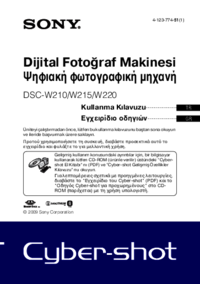














 (94 pages)
(94 pages) (52 pages)
(52 pages) (2 pages)
(2 pages) (104 pages)
(104 pages) (56 pages)
(56 pages) (40 pages)
(40 pages)
 (2 pages)
(2 pages)
 (92 pages)
(92 pages)







Comments to this Manuals